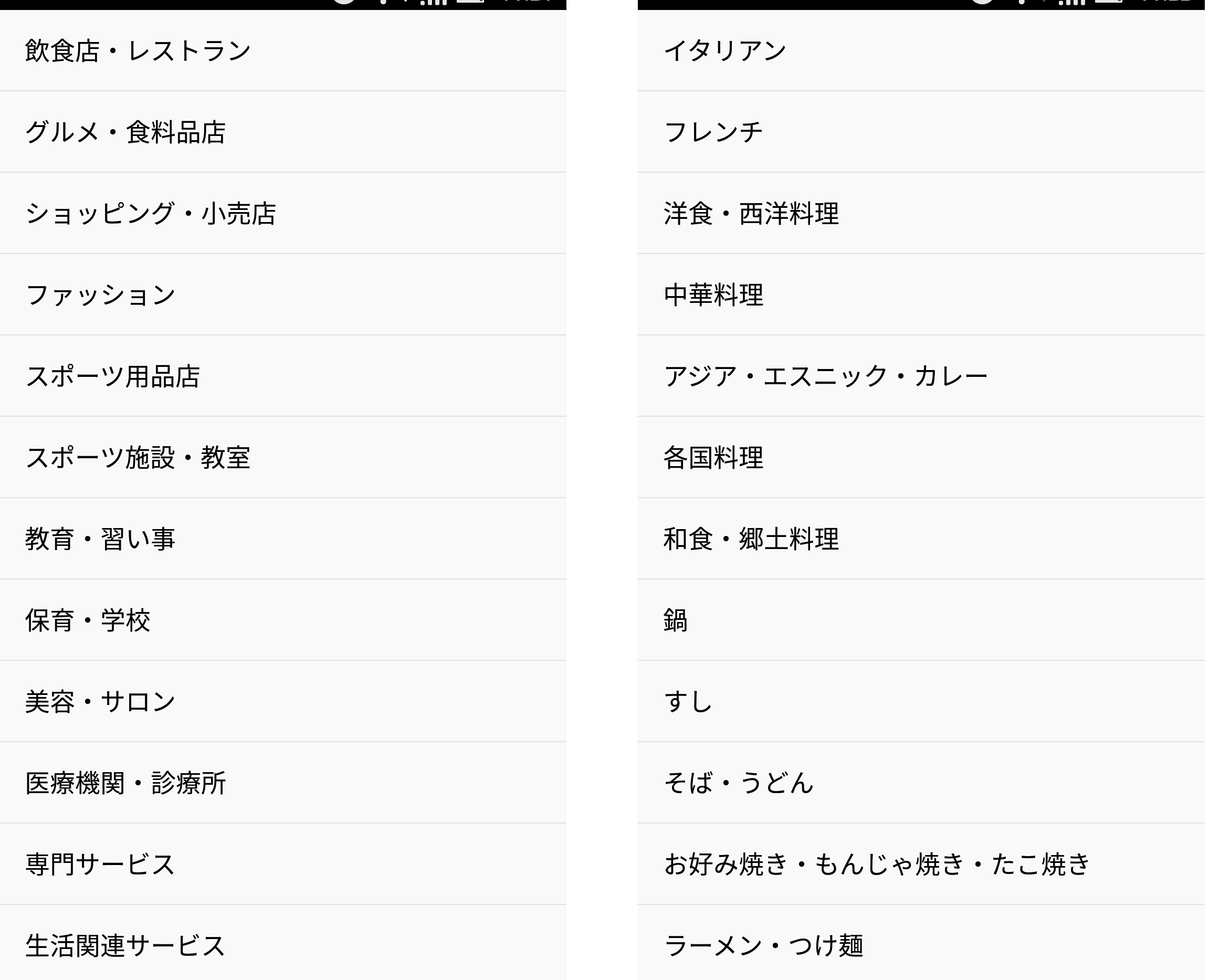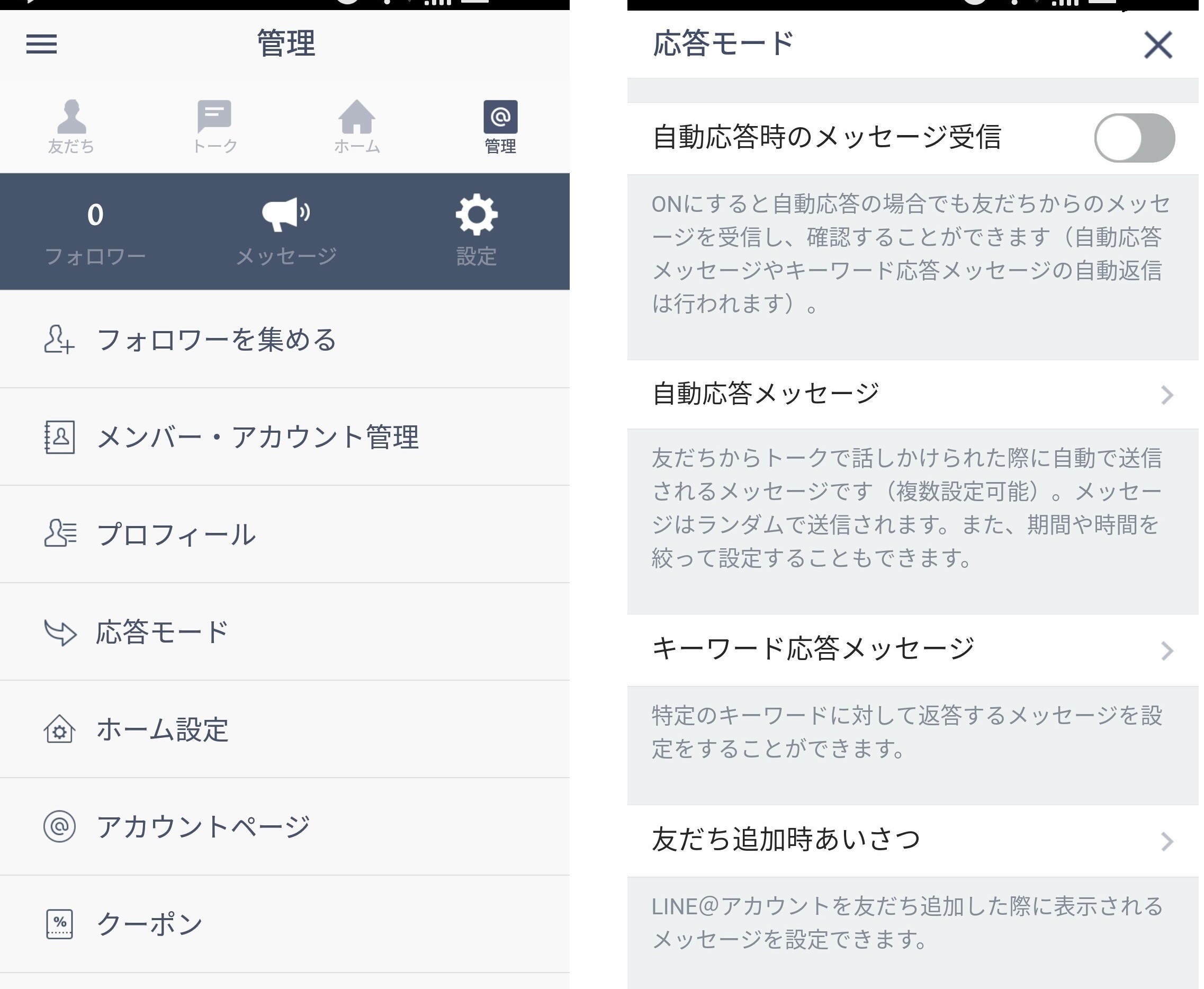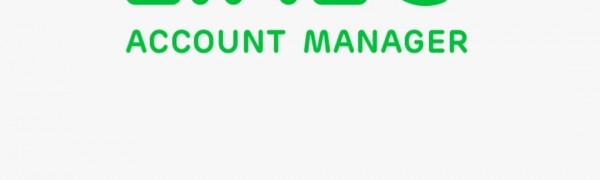
「画像:筆者撮影」
個人のメッセージのやり取りだけや通話でなく、ビジネスツールとしても使われるようになってきたLINE。
タイムラインを見ると、LINEには様々な公式アカウントがあることがわかります。その公式アカウントのような設定ができるアプリが「LINE@」です。
特に個人でショップを経営するなど、ビジネスをしている 方にとっては、お客様と直接繋がることができるアプリとして活用できます。
アカウントを設定する際に重要な「業種設定」
「画像:筆者撮影」
「LINE@」は個人のLINEアカウントから、そのままユーザー登録ができます。
ただし、通常のLINEと「LINE@」は別のアプリでアカウントを管理するものですので、ご注意ください。
まず、最初の設定で重要となるのが「業種の特定」です。大カテゴリーで職種を選択し、その後、個別のカテゴリーで詳細な職種を選択します。
お客様が「LINE@」のアカウントを見つけやすくするためにも、このカテゴリー設定はきちんとしておいた方が良いでしょう。
「LINE@」のIDに使われる文字列は、最初は自動で設定されます。
オリジナルの文字列、例えば会社名やブランド名、個人名や活動組織名など、使いたい文字列を設定する場合には、別途「月額利用料」が必要となります。
個人のLINEと違い「LINE@」のアカウントは、複数のアカウントを作成することができます。
パラレルキャリアとも言われる現代のビジネスシーンにおいて、二枚目の名刺のように「LINE@」のアカウントで別の顔として、活動やビジネスをアピールすることができるというわけです。
スタッフも含め「複数」が管理人になれる
「画像:筆者撮影」
「LINE@」アカウントは、一つのアカウントを複数のメンバーで管理することができます。
特に店舗経営者にとってこの機能は大変便利です。店舗スタッフをLINE@の管理メンバーに追加することで、ご自身が忙しい時には、スタッフに広報やお客様対応をお願いできます。
また、自分自身が事業主でなくても、店舗の運営を任されている場合には、地元のお客様を獲得するためにも、LINE@で、きめ細やかなサービスをすることで、店舗の評判を上げることにもつながるでしょう。
クーポン発行等のサービスもアプリ内で手軽に
LINE@の具体的な活用例として、フォロワーを集めるためのORコードやURLの自動発行、クーポンの発行、ショップカードの作成など、利用されるお客様 にとってアクセスしやすい環境が整っています。
お得な情報をアプリ内で作成することで、販促・営業のスピード化が図れます。また、統計情報として、フォロワー数/有効友だち数/友達解除数などがチェックできます。それぞれの項目の「タブメニュー」も簡単に編集可能です。
ファンを増やそう!メッセージにも一工夫
「画像:筆者撮影」
ファン(お客様)にフォローしていただくための機能として「ORコード」と「URL」の共有があります。
どちらもアプリ内で自動で作成されます。特に「QRコード」はプリントアウトし店舗内に貼り出すことで、気軽にファンを増やすのに有効といえます。
アカウントのフォロワーは「友達」として登録され、一覧で確認することができます。
もっとも重要となるのは「メッセージ機能」です。店への予約や、商品の問い合わせなど、メッセージが多く寄せられる場合は、トークタブを使用します。
ホーム画面では店舗や活動の最新情報を投稿でき、ブログよりも手軽に情報をアップできます。
写真や動画リンク、位置情報などは、LINE@の友達として繋がっている方全員に見てもらえます。
店舗の場所がわかりにくいという場合にも有効活用できますね。
LINE@は、Twitterのフォロワーとは違い、内部のメッセージは公開されることがありません。
より丁寧に、お客様とやり取りができるようになります。友達として登録された時に、最初に送信されるメッセージを工夫することで、ビジネスや活動のイメージアップにも繋がるでしょう。
まとめ
買い物に出かけると、よくレジの前などで目にする「LINE友達登録で◯%OFF!」という文字とQRコード。
これが「LINE@」で作成されたアカウントです。基本機能はすべて無料ですので、営業ツールとして使わないテはありませんよね。